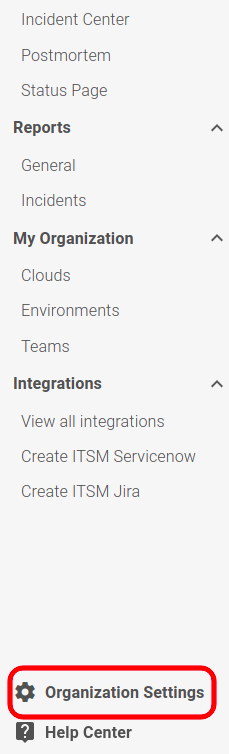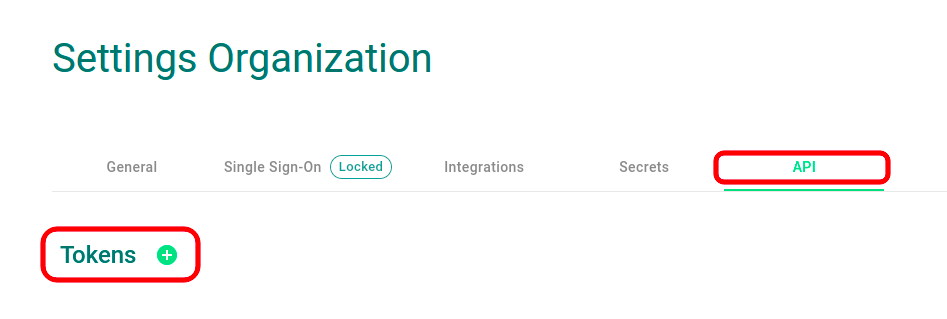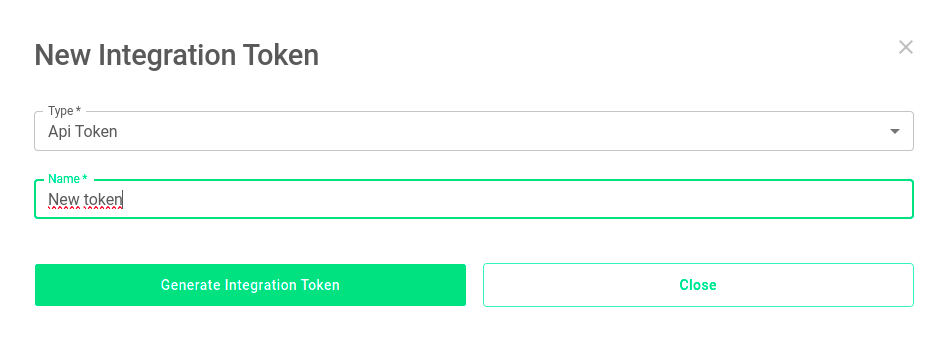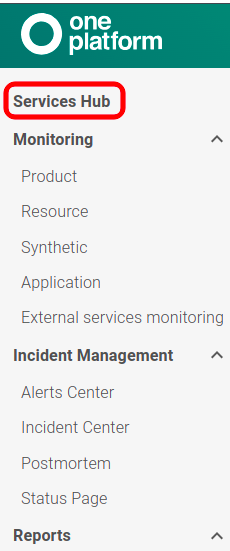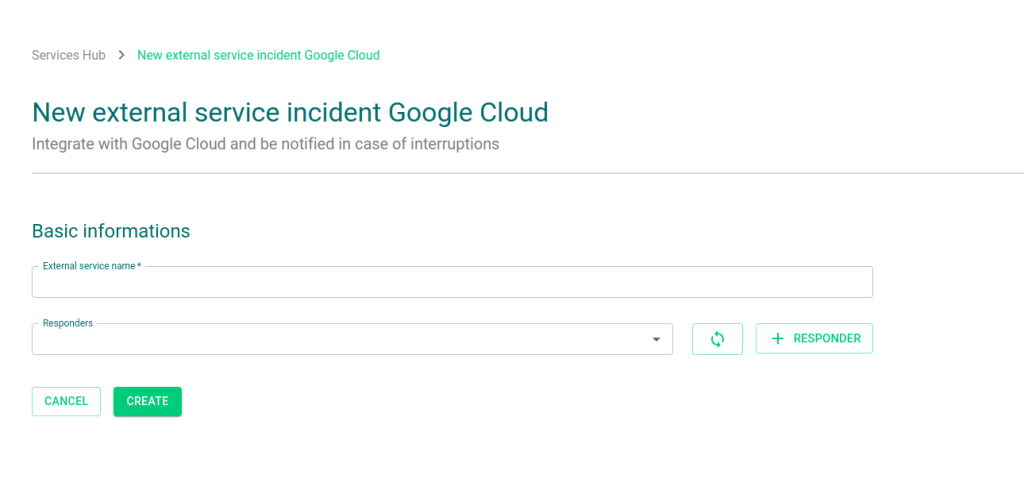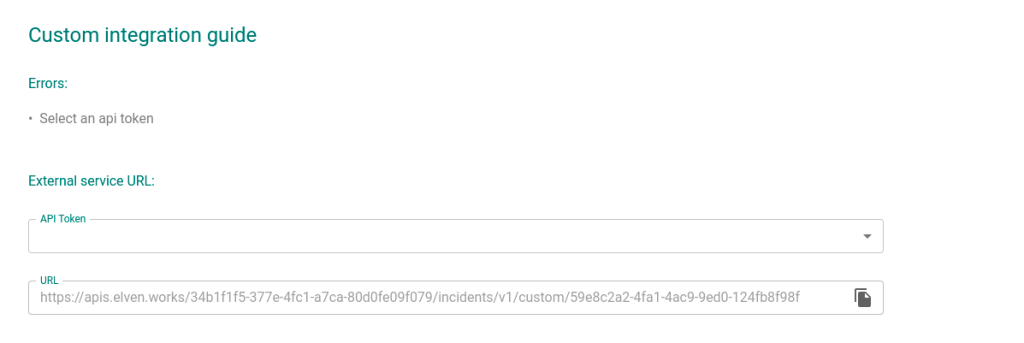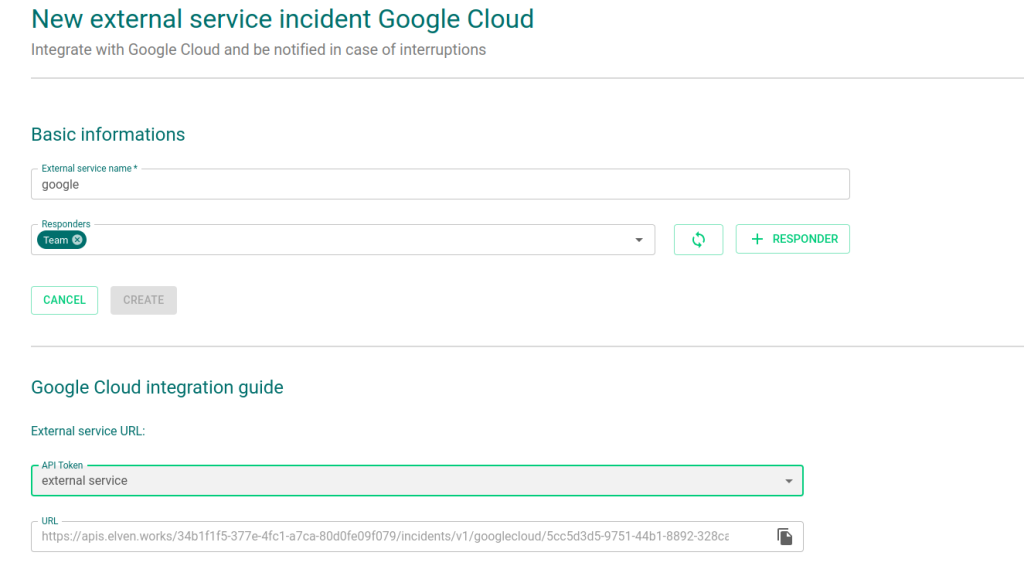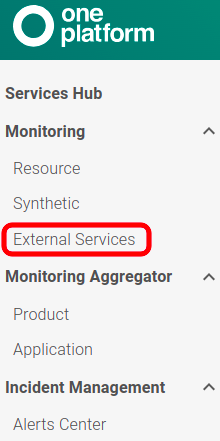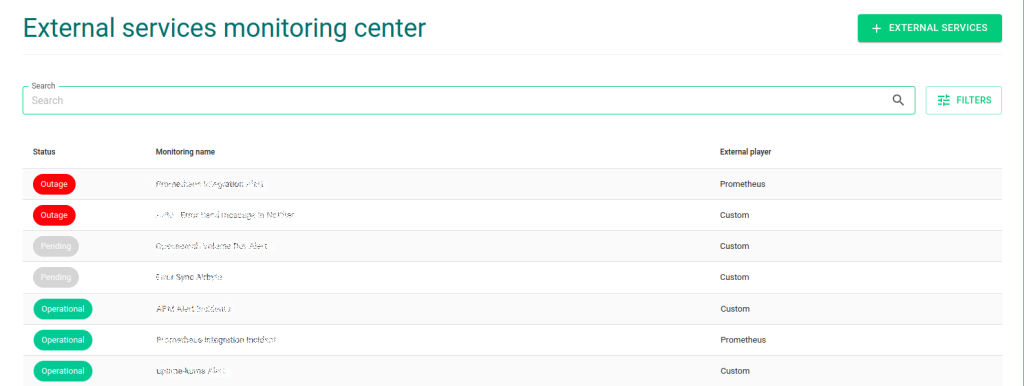DynamoDB é um serviço de banco de dados NoSQL totalmente gerenciado
fornecido pela Amazon Web Services (AWS). Ele é projetado para ser
altamente escalável, de alto desempenho e oferecer baixa latência em
operações de leitura e gravação. O DynamoDB é baseado no modelo de
chave-valor, onde os dados são armazenados em tabelas e cada item é
identificado por uma chave única. Ele fornece recursos como replicação
síncrona e assíncrona para alta disponibilidade e durabilidade dos
dados, além de oferecer escalabilidade automática para lidar com cargas
de trabalho em crescimento. O DynamoDB também oferece recursos flexíveis
de indexação, consultas rápidas e suporte para transações atômicas. É
amplamente utilizado em aplicativos da web, móveis e de IoT, onde a
escalabilidade horizontal e a capacidade de lidar com grandes volumes de
dados em tempo real são essenciais.
Como monitorar DynamoDB na One Platform
1 – No menu lateral, clique em Services Hub
2 – Na categoria Database, clique no card DynamoDB
3 – Você será direcionado para o formulário de configuração do DynamoDB, preencha os campos
4 – Caso queira, você poderá configurar a abertura automática de incidente. Na seção Open automatic incident, preencha os campos:
- Severity ->
Escolha entre “SEV-1 – Critical”, “SEV-2 – High”, “SEV-3 – Moderate”,
“SEV-4 – Low”, “SEV-5 – Informational” ou “Not Classified”; - Check Interval in seconds ->
É o intervalo em que haverá checagem (este intervalo não pode ser menor
que o número de falhas x o Interval configurado no formulário do
monitoramento; - Failures to open automatic incident -> É a quantidade de falhas necessárias para abertura do incidente automático;
- Check Interval in seconds ->
É o intervalo em que haverá checagem (este intervalo não pode ser menor
que o número de hits x o Interval configurado no formulário do
monitoramento; - Hits to close automatic incident -> É a quantidade de hits necessários para o fechamento do incidente automático;
- Responders -> São os times que serão notificados caso haja incidentes neste monitoramento, podendo adicionar um ou múltiplos times
Caso necessite, poderá criar um time clicando em + RESPONDER, será direcionado para o formulário de criação do time, em seguida clique no botão para o novo time aparecer na listagem
***Não se esqueça de ativar a chave Enable to set up automatic incidents opening para salvar as configurações de abertura de incidente automático
5 – Clique em CREATE MONITORING
Mais abaixo, vemos a sessão de Event History, onde temos uma time line dos incidentes abertos neste monitoramento
Podemos filtrar pelo Status ou severidade do incidente

E também o período (pré estabelecido ou customizado)


Clicando em View more details, será encaminhado ao incidente em questão
Neo4j é um banco de dados orientado a gráficos altamente escalável e flexível, foi projetado especificamente para armazenar, consultar e manipular dados relacionais complexos. Ele utiliza uma estrutura de dados de gráfico, composta por nós, relacionamentos e propriedades, para representar e armazenar as relações entre os dados. Essa abordagem permite que o Neo4j seja altamente eficiente na busca e análise de conexões entre os dados, tornando-o ideal para casos de uso que envolvem redes sociais, recomendações, análise de dados complexos e descoberta de padrões. Com sua linguagem de consulta Cypher, o Neo4j oferece uma sintaxe expressiva e intuitiva para realizar consultas poderosas de
gráfico. Além disso, sua arquitetura escalável e distribuída permite lidar com grandes volumes de dados e suportar cargas de trabalho exigentes. O Neo4j é amplamente utilizado em várias indústrias, incluindo finanças, ciência da computação, bioinformática e logística, onde a representação e análise de relações complexas são essenciais.
Como monitorar Neo4j na One Platform
1 – No menu lateral, clique em Services Hub
2 – Na categoria Database, clique no card Neo4j
3 – Você será direcionado para o formulário de configuração do Neo4j, preencha os campos
4 – Caso queira, você poderá configurar a abertura automática de incidente. Na seção Open automatic incident, preencha os campos:
- Severity ->
Escolha entre “SEV-1 – Critical”, “SEV-2 – High”, “SEV-3 – Moderate”,
“SEV-4 – Low”, “SEV-5 – Informational” ou “Not Classified”; - Check Interval in seconds ->
É o intervalo em que haverá checagem (este intervalo não pode ser menor
que o número de falhas x o Interval configurado no formulário do
monitoramento; - Failures to open automatic incident -> É a quantidade de falhas necessárias para abertura do incidente automático;
- Check Interval in seconds ->
É o intervalo em que haverá checagem (este intervalo não pode ser menor
que o número de hits x o Interval configurado no formulário do
monitoramento; - Hits to close automatic incident -> É a quantidade de hits necessários para o fechamento do incidente automático;
- Responders -> São os times que serão notificados caso haja incidentes neste monitoramento, podendo adicionar um ou múltiplos times
Caso necessite, poderá criar um time clicando em + RESPONDER, será direcionado para o formulário de criação do time, em seguida clique no botão para o novo time aparecer na listagem
***Não se esqueça de ativar a chave Enable to set up automatic incidents opening para salvar as configurações de abertura de incidente automático
5 – Clique em CREATE MONITORING
Mais abaixo, vemos a sessão de Event History, onde temos uma time line dos incidentes abertos neste monitoramento
Podemos filtrar pelo Status ou severidade do incidente

E também o período (pré estabelecido ou customizado)


Clicando em View more details, será encaminhado ao incidente em questão
Cassandra é um banco de dados distribuído altamente escalável e
altamente disponível, projetado para lidar com grandes volumes de dados
distribuídos em vários servidores. Desenvolvido pelo Facebook e
posteriormente liberado como software de código aberto, o Cassandra
segue o modelo de banco de dados NoSQL do tipo colunar. Ele fornece alta
tolerância a falhas e ausência de pontos únicos de falha, permitindo
que os dados sejam distribuídos em várias máquinas e replicados para
garantir redundância e disponibilidade. O Cassandra é otimizado para
gravações rápidas e consultas de leitura eficientes em grandes conjuntos
de dados, tornando-o adequado para casos de uso que exigem alta
escalabilidade, como aplicativos de análise de big data, IoT e
aplicativos em tempo real. Com sua arquitetura distribuída e
flexibilidade de esquema, o Cassandra é uma escolha popular para
empresas que precisam lidar com dados em escala global e em constante
crescimento.
Como monitorar Cassandra na One Platform
1 – No menu lateral, clique em Services Hub
2 – Na categoria Database, clique no card Cassandra
3 – Você será direcionado para o formulário de configuração do cassandra, preencha os campos
4 – Caso queira, você poderá configurar a abertura automática de incidente. Na seção Open automatic incident, preencha os campos:
- Severity ->
Escolha entre “SEV-1 – Critical”, “SEV-2 – High”, “SEV-3 – Moderate”,
“SEV-4 – Low”, “SEV-5 – Informational” ou “Not Classified”; - Check Interval in seconds ->
É o intervalo em que haverá checagem (este intervalo não pode ser menor
que o número de falhas x o Interval configurado no formulário do
monitoramento; - Failures to open automatic incident -> É a quantidade de falhas necessárias para abertura do incidente automático;
- Check Interval in seconds ->
É o intervalo em que haverá checagem (este intervalo não pode ser menor
que o número de hits x o Interval configurado no formulário do
monitoramento; - Hits to close automatic incident -> É a quantidade de hits necessários para o fechamento do incidente automático;
- Responders -> São os times que serão notificados caso haja incidentes neste monitoramento, podendo adicionar um ou múltiplos times
Caso necessite, poderá criar um time clicando em + RESPONDER, será direcionado para o formulário de criação do time, em seguida clique no botão para o novo time aparecer na listagem
***Não se esqueça de ativar a chave Enable to set up automatic incidents opening para salvar as configurações de abertura de incidente automático
5 – Clique em CREATE MONITORING
Mais abaixo, vemos a sessão de Event History, onde temos uma time line dos incidentes abertos neste monitoramento
Podemos filtrar pelo Status ou severidade do incidente

E também o período (pré estabelecido ou customizado)


Clicando em View more details, será encaminhado ao incidente em questão
MongoDB é um banco de dados NoSQL popular, projetado para armazenar dados em formato de documentos flexíveis semelhantes ao JSON. Ele oferece alta escalabilidade e desempenho, permitindo distribuir dados em vários servidores e executar consultas complexas. Sua arquitetura de conjuntos de réplicas garante alta disponibilidade e durabilidade dos dados. Com suporte a indexação e consultas avançadas, o MongoDB é comumente usado para aplicativos que requerem flexibilidade de esquema e
gerenciamento de dados não estruturados ou semiestruturados.
Como monitorar MongoDB na One Platform
1 – No menu lateral, clique em Services Hub
2 – Na categoria Database, clique no card MongoDB
3 – Você será direcionado para o formulário de configuração do MongoDB, preencha os campos
4 – Caso queira, você poderá configurar a abertura automática de incidente. Na seção Open automatic incident, preencha os campos:
- Severity ->
Escolha entre “SEV-1 – Critical”, “SEV-2 – High”, “SEV-3 – Moderate”,
“SEV-4 – Low”, “SEV-5 – Informational” ou “Not Classified”; - Check Interval in seconds ->
É o intervalo em que haverá checagem (este intervalo não pode ser menor
que o número de falhas x o Interval configurado no formulário do
monitoramento; - Failures to open automatic incident -> É a quantidade de falhas necessárias para abertura do incidente automático;
- Check Interval in seconds ->
É o intervalo em que haverá checagem (este intervalo não pode ser menor
que o número de hits x o Interval configurado no formulário do
monitoramento; - Hits to close automatic incident -> É a quantidade de hits necessários para o fechamento do incidente automático;
- Responders -> São os times que serão notificados caso haja incidentes neste monitoramento, podendo adicionar um ou múltiplos times
Caso necessite, poderá criar um time clicando em + RESPONDER, será direcionado para o formulário de criação do time, em seguida clique no botão para o novo time aparecer na listagem
***Não se esqueça de ativar a chave Enable to set up automatic incidents opening para salvar as configurações de abertura de incidente automático
5 – Clique em CREATE MONITORING
Mais abaixo, vemos a sessão de Event History, onde temos uma time line dos incidentes abertos neste monitoramento
Podemos filtrar pelo Status ou severidade do incidente

E também o período (pré estabelecido ou customizado)


Clicando em View more details, será encaminhado ao incidente em questão
O SQL Server é um sistema de gerenciamento de banco de dados
relacional desenvolvido pela Microsoft. Ele é comumente utilizado em
ambientes empresariais e oferece uma ampla gama de recursos para
armazenamento, consulta e manipulação de dados. O SQL Server suporta a
linguagem SQL e é conhecido por sua escalabilidade, confiabilidade e
desempenho. Ele fornece recursos avançados, como suporte a transações
ACID (Atomicidade, Consistência, Isolamento e Durabilidade), integração
com a plataforma de desenvolvimento .NET da Microsoft, suporte a
business intelligence (BI), replicação de dados, recuperação de
desastres e segurança aprimorada. Além disso, o SQL Server oferece
várias edições para atender às necessidades específicas de diferentes
organizações, desde pequenas empresas até grandes corporações. O SQL
Server também pode ser implantado localmente ou como serviço gerenciado
em nuvem, proporcionando flexibilidade na escolha da infraestrutura de
hospedagem.
Como monitorar SQL Server na One Platform
1 – No menu lateral, clique em Services Hub
2 – Na categoria Database, clique no card SQL Server
3 – Você será direcionado para o formulário de configuração do SQL Server, preencha os campos
4 – Caso queira, você poderá configurar a abertura automática de incidente. Na seção Open automatic incident, preencha os campos:
- Severity ->
Escolha entre “SEV-1 – Critical”, “SEV-2 – High”, “SEV-3 – Moderate”,
“SEV-4 – Low”, “SEV-5 – Informational” ou “Not Classified”; - Check Interval in seconds ->
É o intervalo em que haverá checagem (este intervalo não pode ser menor
que o número de falhas x o Interval configurado no formulário do
monitoramento; - Failures to open automatic incident -> É a quantidade de falhas necessárias para abertura do incidente automático;
- Check Interval in seconds ->
É o intervalo em que haverá checagem (este intervalo não pode ser menor
que o número de hits x o Interval configurado no formulário do
monitoramento; - Hits to close automatic incident -> É a quantidade de hits necessários para o fechamento do incidente automático;
- Responders -> São os times que serão notificados caso haja incidentes neste monitoramento, podendo adicionar um ou múltiplos times
Caso necessite, poderá criar um time clicando em + RESPONDER, será direcionado para o formulário de criação do time, em seguida clique no botão para o novo time aparecer na listagem
***Não se esqueça de ativar a chave Enable to set up automatic incidents opening para salvar as configurações de abertura de incidente automático
5 – Clique em CREATE MONITORING
Mais abaixo, vemos a sessão de Event History, onde temos uma time line dos incidentes abertos neste monitoramento
Podemos filtrar pelo Status ou severidade do incidente

E também o período (pré estabelecido ou customizado)


Clicando em View more details, será encaminhado ao incidente em questão
MySQL é um sistema de gerenciamento de banco de dados relacional amplamente utilizado em todo o mundo. Ele é conhecido por sua simplicidade, desempenho e confiabilidade. O MySQL oferece uma gama de recursos, incluindo suporte completo ao SQL, capacidade de lidar com grandes volumes de dados, escalabilidade e suporte a transações ACID (Atomicidade, Consistência, Isolamento e Durabilidade). É frequentemente utilizado em aplicativos web, sistemas de gerenciamento de conteúdo, sistemas de comércio eletrônico e muitos outros cenários de armazenamento de dados. O MySQL é uma solução de código aberto, mas também é oferecido como um serviço gerenciado por provedores de nuvem, tornando mais fácil a implantação e o gerenciamento de bancos de dados MySQL em diferentes ambientes.
Como monitorar MySQL na One Platform
1 – No menu lateral, clique em Services Hub
2 – Na categoria Database, clique no card MySQL
3 – Você será direcionado para o formulário de configuração do MySQL, no campo Form type, escolha entre User and Passord ou Healthchock URL
3.1 – Preencha com os dados necessários em cada Form type
Confira abaixo o exemplo de string para MySQL:
ex: USER:PASSWORD@tcp(HOST:PORT)/DATABASE
4 – Caso queira, você poderá configurar a abertura automática de incidente. Na seção Open automatic incident, preencha os campos:
- Severity ->
Escolha entre “SEV-1 – Critical”, “SEV-2 – High”, “SEV-3 – Moderate”,
“SEV-4 – Low”, “SEV-5 – Informational” ou “Not Classified”; - Check Interval in seconds ->
É o intervalo em que haverá checagem (este intervalo não pode ser menor
que o número de falhas x o Interval configurado no formulário do
monitoramento; - Failures to open automatic incident -> É a quantidade de falhas necessárias para abertura do incidente automático;
- Check Interval in seconds ->
É o intervalo em que haverá checagem (este intervalo não pode ser menor
que o número de hits x o Interval configurado no formulário do
monitoramento; - Hits to close automatic incident -> É a quantidade de hits necessários para o fechamento do incidente automático;
- Responders -> São os times que serão notificados caso haja incidentes neste monitoramento, podendo adicionar um ou múltiplos times
Caso necessite, poderá criar um time clicando em + RESPONDER, será direcionado para o formulário de criação do time, em seguida clique no botão para o novo time aparecer na listagem
***Não se esqueça de ativar a chave Enable to set up automatic incidents opening para salvar as configurações de abertura de incidente automático
5 – Clique em CREATE MONITORING
Mais abaixo, vemos a sessão de Event History, onde temos uma time line dos incidentes abertos neste monitoramento
Podemos filtrar pelo Status ou severidade do incidente

E também o período (pré estabelecido ou customizado)


Clicando em View more details, será encaminhado ao incidente em questão
O PostgreSQL, comumente conhecido
como Postgres, é um sistema de gerenciamento de banco de dados
relacional de código aberto altamente confiável e flexível. Ele oferece
recursos completos de SQL, juntamente com recursos avançados, como
suporte a dados complexos, extensibilidade, escalabilidade e alta
disponibilidade. O Postgres é amplamente utilizado em uma variedade de
aplicações, desde pequenos projetos até grandes ambientes empresariais,
onde sua confiabilidade, desempenho e recursos avançados são
valorizados.
Como monitorar Postgres na One Platform
1 – No menu lateral, clique em Services Hub
2 – Na categoria Database, clique no card Postgres
3 – Você será direcionado para o formulário de configuração do postgres, preencha os campos
4 – Caso queira, você poderá configurar a abertura automática de incidente. Na seção Open automatic incident, preencha os campos:
- Severity ->
Escolha entre “SEV-1 – Critical”, “SEV-2 – High”, “SEV-3 – Moderate”,
“SEV-4 – Low”, “SEV-5 – Informational” ou “Not Classified”; - Check Interval in seconds ->
É o intervalo em que haverá checagem (este intervalo não pode ser menor
que o número de falhas x o Interval configurado no formulário do
monitoramento; - Failures to open automatic incident -> É a quantidade de falhas necessárias para abertura do incidente automático;
- Check Interval in seconds ->
É o intervalo em que haverá checagem (este intervalo não pode ser menor
que o número de hits x o Interval configurado no formulário do
monitoramento; - Hits to close automatic incident -> É a quantidade de hits necessários para o fechamento do incidente automático;
- Responders -> São os times que serão notificados caso haja incidentes neste monitoramento, podendo adicionar um ou múltiplos times
Caso necessite, poderá criar um time clicando em + RESPONDER, será direcionado para o formulário de criação do time, em seguida clique no botão para o novo time aparecer na listagem
***Não se esqueça de ativar a chave Enable to set up automatic incidents opening para salvar as configurações de abertura de incidente automático
5 – Clique em CREATE MONITORING
Mais abaixo, vemos a sessão de Event History, onde temos uma time line dos incidentes abertos neste monitoramento
Podemos filtrar pelo Status ou severidade do incidente

E também o período (pré estabelecido ou customizado)


Clicando em View more details, será encaminhado ao incidente em questão
Redis é um sistema de armazenamento de dados em memória de código
aberto, amplamente utilizado como cache, banco de dados chave-valor e
mecanismo de mensagens. Ele oferece desempenho excepcionalmente rápido,
pois mantém os dados na memória principal em vez de em disco. O Redis
suporta uma variedade de tipos de dados, como strings, hashes, listas,
conjuntos e sorted sets, permitindo uma modelagem flexível de dados.
Além disso, possui recursos avançados, incluindo replicação,
persistência em disco, distribuição e suporte para operações atômicas. O
Redis é conhecido por sua simplicidade, facilidade de uso e sua
capacidade de lidar com cargas de trabalho intensivas de leitura e
gravação. É especialmente utilizado em aplicativos que exigem alta
velocidade, escalabilidade e baixa latência, como armazenamento em cache
de dados dinâmicos, filas de mensagens, contagem de visitantes e
análise em tempo real.
Como monitorar Redis na One Platform
1 – No menu lateral, clique em Services Hub
2 – Na categoria Cache, clique no card Redis
3 – Você será direcionado para o formulário de configuração do redis, preencha os campos
4 – Caso queira, você poderá configurar a abertura automática de incidente. Na seção Open automatic incident, preencha os campos:
- Severity ->
Escolha entre “SEV-1 – Critical”, “SEV-2 – High”, “SEV-3 – Moderate”,
“SEV-4 – Low”, “SEV-5 – Informational” ou “Not Classified”; - Check Interval in seconds ->
É o intervalo em que haverá checagem (este intervalo não pode ser menor
que o número de falhas x o Interval configurado no formulário do
monitoramento; - Failures to open automatic incident -> É a quantidade de falhas necessárias para abertura do incidente automático;
- Check Interval in seconds ->
É o intervalo em que haverá checagem (este intervalo não pode ser menor
que o número de hits x o Interval configurado no formulário do
monitoramento; - Hits to close automatic incident -> É a quantidade de hits necessários para o fechamento do incidente automático;
- Responders -> São os times que serão notificados caso haja incidentes neste monitoramento, podendo adicionar um ou múltiplos times
Caso necessite, poderá criar um time clicando em + RESPONDER, será direcionado para o formulário de criação do time, em seguida clique no botão para o novo time aparecer na listagem
***Não se esqueça de ativar a chave Enable to set up automatic incidents opening para salvar as configurações de abertura de incidente automático
5 – Clique em CREATE MONITORING
Mais abaixo, vemos a sessão de Event History, onde temos uma time line dos incidentes abertos neste monitoramento
Podemos filtrar pelo Status ou severidade do incidente

E também o período (pré estabelecido ou customizado)


Clicando em View more details, será encaminhado ao incidente em questão
Memcached é um sistema de cache distribuído de alto desempenho amplamente utilizado para armazenar e recuperar dados em memória. Ele funciona como um servidor de cache na rede, que armazena os dados temporariamente em memória RAM para fornecer respostas rápidas e reduzir a carga em bancos de dados ou outros sistemas de armazenamento. O Memcached é projetado para ser simples e eficiente, utilizando um modelo de chave-valor, onde os dados são identificados por uma chave única. Ele oferece uma interface de linha de comando e APIs para acessar e manipular os dados armazenados em cache. Com sua capacidade de escalabilidade horizontal, o Memcached pode ser distribuído em vários servidores para aumentar a capacidade de armazenamento e lidar com altas demandas de tráfego. É amplamente utilizado em aplicativos da web, especialmente em ambientes onde a velocidade e a escalabilidade são cruciais, como sites de comércio eletrônico, mídias sociais e serviços de streaming.
Como monitorar Memcached na One Platform
1 – No menu lateral, clique em Services Hub
2 – Na categoria Cache, clique no card Memcached
3 – Você será direcionado para o formulário de configuração do Memcached, preencha os campos
4 – Caso queira, você poderá configurar a abertura automática de incidente. Na seção Open automatic incident, preencha os campos:
- Severity ->
Escolha entre “SEV-1 – Critical”, “SEV-2 – High”, “SEV-3 – Moderate”,
“SEV-4 – Low”, “SEV-5 – Informational” ou “Not Classified”; - Check Interval in seconds ->
É o intervalo em que haverá checagem (este intervalo não pode ser menor
que o número de falhas x o Interval configurado no formulário do
monitoramento; - Failures to open automatic incident -> É a quantidade de falhas necessárias para abertura do incidente automático;
- Check Interval in seconds ->
É o intervalo em que haverá checagem (este intervalo não pode ser menor
que o número de hits x o Interval configurado no formulário do
monitoramento; - Hits to close automatic incident -> É a quantidade de hits necessários para o fechamento do incidente automático;
- Responders -> São os times que serão notificados caso haja incidentes neste monitoramento, podendo adicionar um ou múltiplos times
Caso necessite, poderá criar um time clicando em + RESPONDER, será direcionado para o formulário de criação do time, em seguida clique no botão para o novo time aparecer na listagem
***Não se esqueça de ativar a chave Enable to set up automatic incidents opening para salvar as configurações de abertura de incidente automático
5 – Clique em CREATE MONITORING
Mais abaixo, vemos a sessão de Event History, onde temos uma time line dos incidentes abertos neste monitoramento
Podemos filtrar pelo Status ou severidade do incidente

E também o período (pré estabelecido ou customizado)


Clicando em View more details, será encaminhado ao incidente em questão